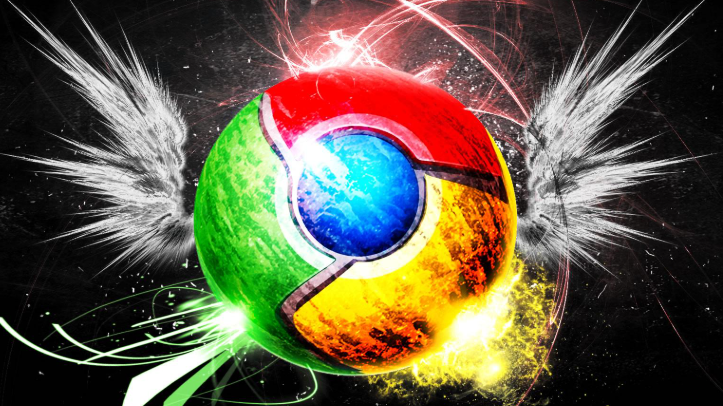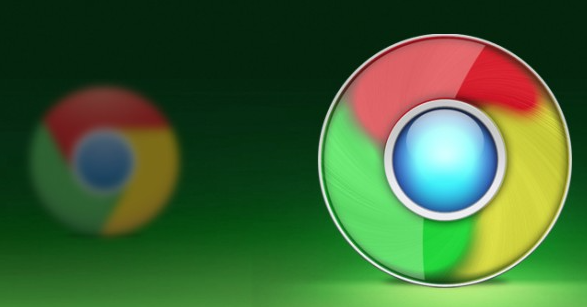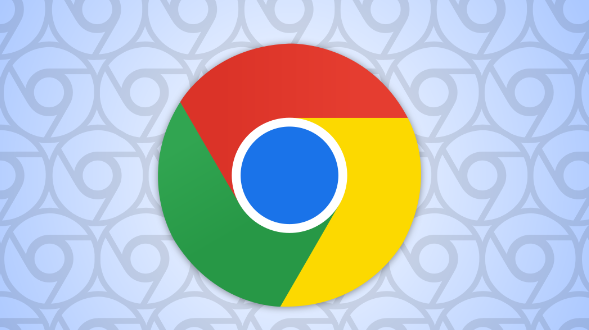当前位置:
首页 >
谷歌浏览器隐私设置怎么调整
谷歌浏览器隐私设置怎么调整
时间:2025-06-26
来源:谷歌浏览器官网
详情介绍

1. 基础隐私设置:点击浏览器右上角的三个点图标,选择“设置”。在“隐私设置和安全性”板块中,找到“浏览数据”部分,勾选“退出Chrome时自动清除浏览数据”,并设置清除范围为“全部”,包括浏览历史、下载记录、Cookie等。这样每次关闭浏览器时,系统会自动清理这些数据,减少隐私泄露风险。
2. Cookie和网站数据管理:在“隐私和安全”设置页面中,找到“Cookies和其他网站数据”部分。点击“允许所有网站存储和访问Cookie数据(推荐)”下拉菜单,可选择不同选项。如选择“不允许任何网站存储和访问Cookie数据”,将阻止所有网站设置或访问Cookie,但可能影响某些网站正常功能;若选择“允许特定网站存储和访问Cookie数据”,可自行添加受信任的网站。
3. 清除缓存和历史记录:在“隐私和安全”设置里,点击“清除浏览数据”按钮。在弹出的窗口中,可选择要清除的数据类型,如浏览历史、下载记录、Cookie等,以及清除的时间范围,然后点击“清除数据”按钮,即可快速清理浏览器缓存和历史记录,防止他人查看你的上网痕迹。
4. 使用隐身模式:点击Chrome右上角的三个垂直点,选择“新建无痕式窗口”。在隐身模式下,浏览器不会记录浏览历史、Cookie和网站数据以及表单填写信息,能有效防止与他人共用设备时个人信息泄露。
5. 调整位置权限:在“隐私和安全”设置中,找到“位置服务”部分。可点击“位置服务”下的“网站可以请求位置信息的权限”进行设置,如选择“拒绝所有网站访问位置信息”,则任何网站都无法获取你的位置信息;也可根据自身需求,对特定网站允许或禁止访问位置信息。
6. 管理已保存的密码:在“隐私和安全”设置中,找到“密码”部分,点击“管理已保存的密码”。在这里可以查看、删除或编辑已保存的密码,避免因密码泄露导致账户安全问题。同时,可开启“自动填充密码”功能,方便在可信设备上快速登录,但需确保设备本身的安全性。
继续阅读